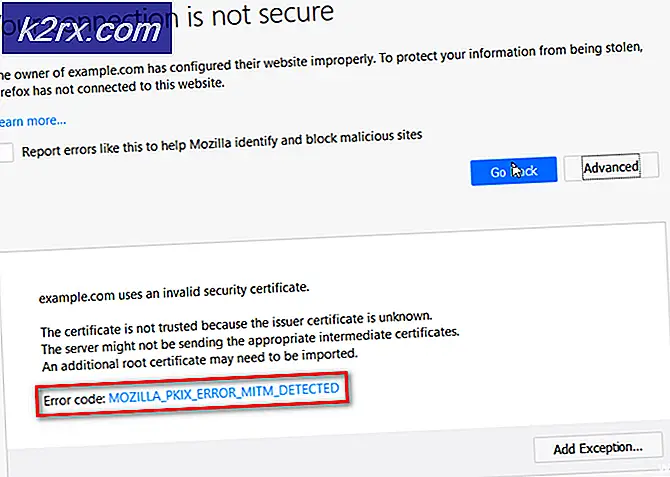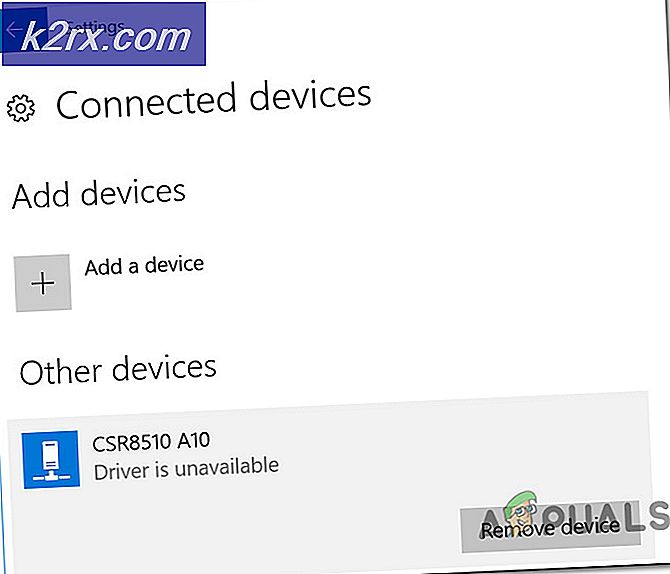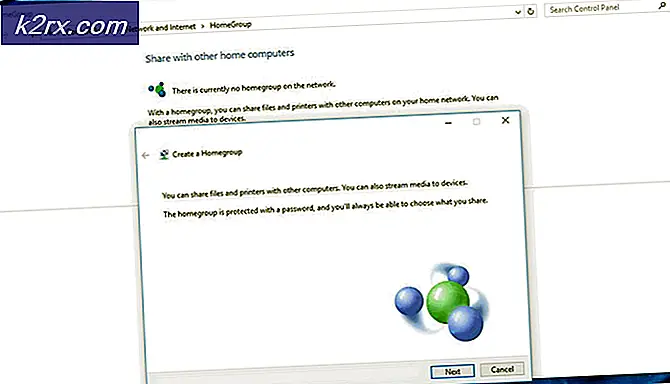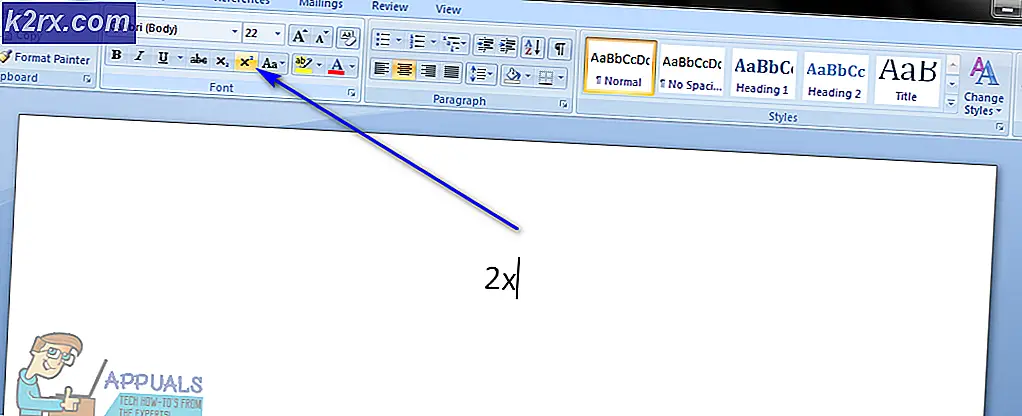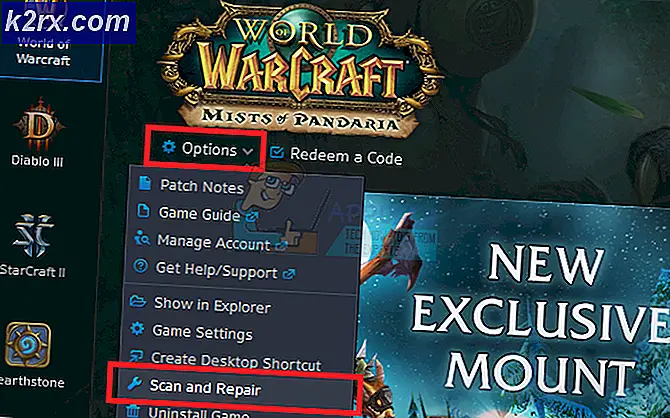Sådan bruges din telefons mikrofon som en dedikeret mikrofon til din pc
Hvis du ønsker at erstatte din smartphone som en hardwaremikrofon til din pc, kan du nemt gøre det ved at bruge WO Mic-applikationen. Med WO Mic kan du forbinde din smartphone som en ekstern mikrofon via tre primære forbindelser: USB-kabelforbindelse, trådløs Bluetooth-forbindelse, trådløs WiFi-forbindelse og trådløs WiFi Direct-forbindelse. Applikationen er gratis at downloade og bruge og har lav ventetid, hvilket betyder, at du ikke oplever en mærkbar forsinkelse i din lydtransmission.
Lad os komme ind i installationsproceduren:
Trin 1: Download og installer applikationen
WO Mic-applikationen kan downloades fra producentens websted. Med henblik på denne opsætning skal du downloade pc-klienten og pc-driveren i slutningen af din computer og smartphone-applikationen på din mobil. Applikationen kan findes i Google Play Butik på Android-enheder eller i Apple App Store på iOS-enheder.
Når du har downloadet applikationen til Windows, skal du følge instruktionerne på skærmen for at udføre installationen. Giv administratorrettigheder, når du kører installationsprogrammet for at give applikationen de rettigheder, det har brug for til at konfigurere din lydstrøm og WO Mic-driveren.
Når installationen er afsluttet, skal du finde applikationen i startmenuen og starte den. Find knappen til "Forbindelse", og klik på denne. Klik derefter på "Opret forbindelse". Dette vindue viser dig fire forbindelsesmuligheder på venstre bjælke til USB, Bluetooth, WiFi og WiFi direkte konfigurationer. Det næste trin vil nedbryde, hvordan man går omkring hver. Vælg hvilken metode du vil følge, klik på den tilsvarende knap i venstre sidelinje og følg instruktionerne i det respektive afsnit nedenfor.
Trin 2: Konfigurer din forbindelse
Konfiguration af en kablet USB-forbindelse
Kablet USB-forbindelse gælder kun for Android-enheder, da Apple har låst USB-kommunikation til sådanne applikationer i sin lynport. For at udføre trinnene på en Android-enhed skal du slutte den til din pc ved hjælp af dens USB-kabel og installere de nødvendige drivere, som din pc beder dig om at installere. Hvis du regelmæssigt slutter din smartphone til din pc, har du muligvis allerede disse drivere installeret.
Gå ind i udviklerindstillingerne på din Android-enhed. Aktiver USB-fejlretning her. Ved at gøre dette, vil din pc genkende din smartphone som en uafhængig ekstern hardwareenhed (såsom en mikrofon).
I vinduet "Opret forbindelse" skal du klikke på "USB" i venstre sidelinje og derefter klikke på "OK". Start WO Mic-smartphone-applikationen på din Android-enhed, og klik på følgende: "indstillingstandhjul"> "Transport"> "USB." Når du har gjort dette, kan du gå ind i hovedapplikationsgrænsefladen og trykke på afspilningsknappen for at begynde at optage og bruge din telefon som en ekstern mikrofon på din pc.
Konfiguration af en trådløs Bluetooth-forbindelse
For at forbinde din smartphone via Bluetooth skal du først slå Bluetooth til på begge enheder. Denne mulighed kan også skiftes til Windows gennem dens indstillingsmenu og på din smartphone gennem dens respektive indstillingsgrænseflade. Når begge enheder er synlige, skal du gå ind i parretilstand og vælge den anden enhed, der skal parres. Følg instruktionerne på skærmen på dine enheder for at gøre dette.
Start WO Mic-applikationen på din pc, og tryk på "Bluetooth" i venstre sidelinje i "Connect" -vinduet. Vælg din smartphone i rullemenuen, der vises, og klik derefter på "OK". Gå ind i WO Mic-smartphone-applikationen, og klik på følgende: "indstillingstandhjul"> "Transport"> "Bluetooth." Når du har gjort dette, kan du gå ind i hovedapplikationsgrænsefladen og trykke på afspilningsknappen for at begynde at optage og bruge din telefon som en ekstern mikrofon på din pc.
Bemærk, at Bluetooth-forbindelsen fungerer på både Android- og iOS-enheder.
Konfiguration af en trådløs WiFi-forbindelse
For at forbinde de to enheder via en WiFi-forbindelse skal du først sikre dig, at WiFi er tændt på begge enheder, og at begge enheder er forbundet til det samme trådløse netværk. Skift disse indstillinger fra de respektive indstillingsmenuer på både din pc og smartphone-enhed.
Start WO Mic-applikationen på din pc, og tryk på "WiFi" i venstre sidebjælke i "Connect" -vinduet. Gå samtidigt ind i WO Mic-smartphone-applikationen, og klik på følgende: "indstillingstandhjul"> "Transport"> "WiFi." Gå tilbage til hovedgrænsefladen, og klik på afspil-knappen. En IP-adresse skal vises på skærmen. Tilbage i Windows WO Mic-applikationen på din pc skal du skrive denne IP-adresse i feltet "Server IP-adresse" og derefter klikke på "OK". Du kan nu bruge din smartphone til at optage lyd på din pc.
Bemærk, at WiFi-forbindelsen fungerer på både Android- og iOS-enheder.
Konfiguration af en trådløs WiFi-direkte forbindelse
For at konfigurere en WiFi-Direct-forbindelse mellem din smartphone og pc-enheder skal du tænde for din smartphones WiFi-hotspot. Sørg for, at du har en engageret mobildataforbindelse eller pakke, inden du fortsætter. Denne metode bruges normalt, når din computer og enhed ikke kan oprette forbindelse til en WiFi-router, og USB- og Bluetooth-indstillingerne heller ikke er mulige.
Tænd din smartphones hotspot fra dens indstillingsmenu. Skift din WiFi på din pc-enhed, og opret forbindelse til din smartphones hotspot. Start WO Mic-applikationen på din pc, og tryk på "WiFi Direct" i venstre sidelinje i vinduet "Connect". Gå samtidig ind i WO Mic-smartphone-applikationen, og klik på følgende: "indstillingstandhjul"> "Transport"> "WiFi Direct." Gå tilbage til hovedgrænsefladen, og klik på afspil-knappen. Tilbage i WO Mic Windows-applikationen skal du sikre dig, at "Soft AP IP-adresse" er indstillet til "192.168.43.1" og klikke på "OK". Du kan nu bruge din smartphone til at optage lyd på din pc.
Bemærk, at WiFi-forbindelsen fungerer på både Android- og iOS-enheder.
Afsluttende tanker
WO Mic er en nyttig klient, der giver dig mulighed for at gøre din smartphone til en ekstern mikrofon gennem fire mulige forbindelser: USB-kablet, trådløs Bluetooth, trådløs WiFi og trådløs WiFi Direct. Hvis du ønsker at bruge din smartphone i en mikrofonkapacitet til ethvert formål, det være sig ved et tale- / videoopkald, for at optage lyd til voice-overs eller til at optage musik, kan du følge trinene ovenfor for at parre dine to enheder og begynde at optage. I sidste ende, hvis du stadig ikke er tilfreds med mikrofonens kvalitet på din telefon, så overvej at få en dedikeret mikrofon, her er vores 5 yndlingsmikrofoner til streaming, hvis du er interesseret.